ប្រិយមិត្តមិនតិចនាក់ទេ ដែលតែងភ្លេចលេខសម្ងាត់
iCloud មិនដឹងត្រូវដោះស្រាយយ៉ាងម៉េច។ មានវិធីមួយងាយស្រួល
អាចធ្វើបានដោយខ្លួនឯង មិនបាច់ចំណាយប្រាក់ឲ្យជាងជួយដោះ iCloud
ឡើយ។

ដំបូងចូលទៅកាន់ Safari លើ iPhone ហើយវាយ iforgot.apple.com។ បន្ទាប់មកវាយអ៊ីមែល iCloud របស់អ្នកក្នុងប្រអប់ដាក់ថា name@example.com រួចវាយតួអក្សរនិងលេខកូដក្នុងរូប ចូលប្រអប់ Type the character in the image រួចចុច Next នៅលើផ្នែកខាងស្តាំក្បែរពាក្យ Apple ID។
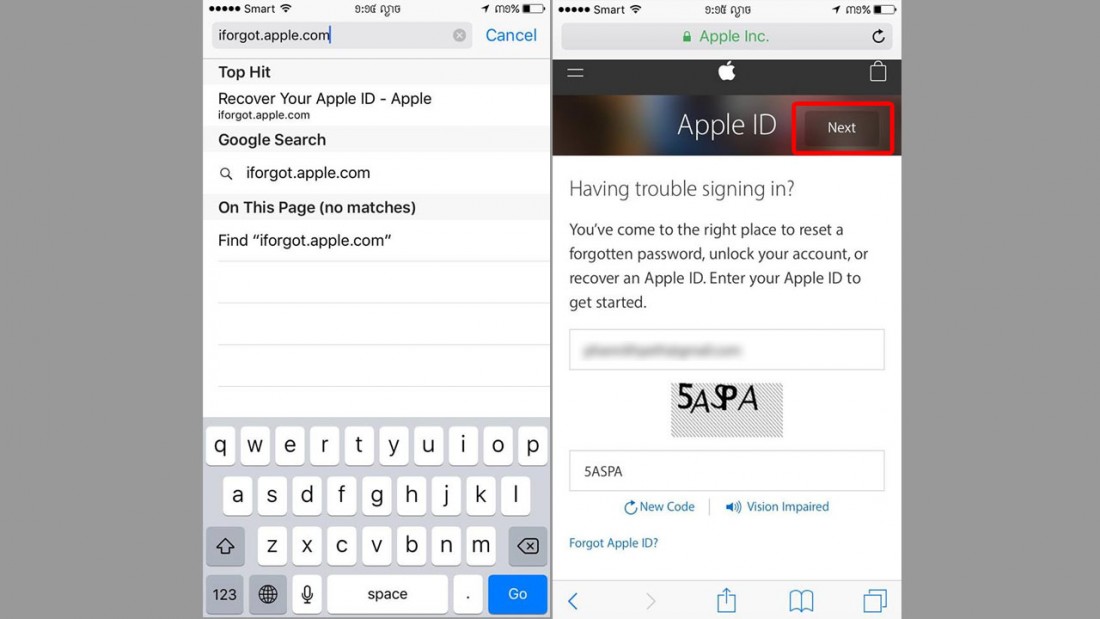
ចុចជ្រើសយកត្រង់ I need to reset my password ហើយចុច Next។ ជ្រើសយក Get an email ហើយចុច Next។
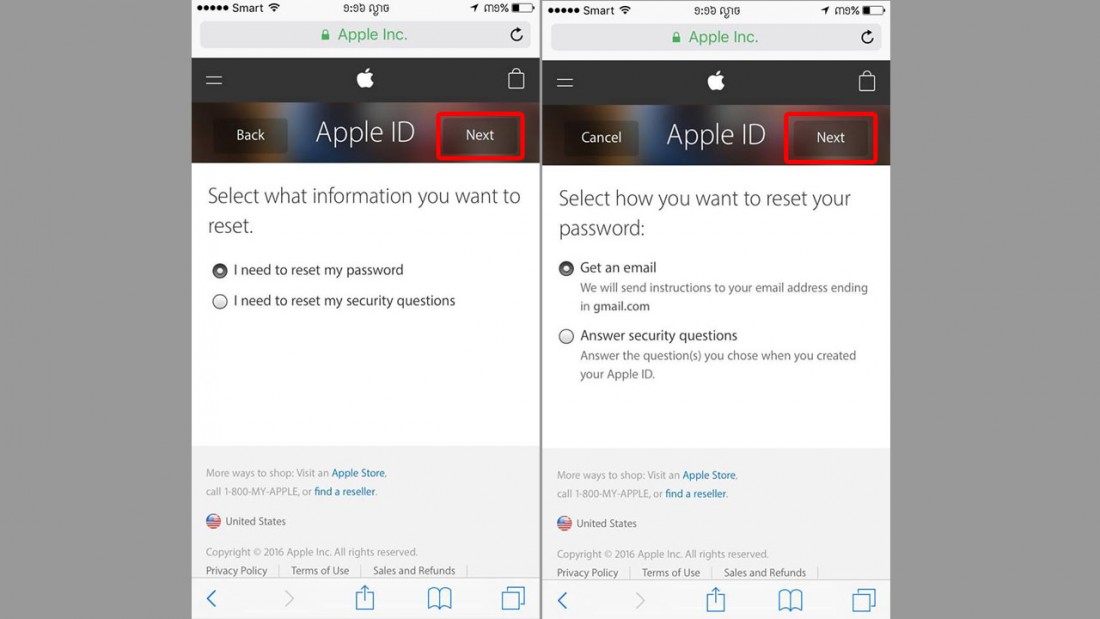
បន្ទាប់មកបើកអាសយដ្ឋានអ៊ីមែលដែលអ្នកស្មើសុំប្ដូរលេខសម្ងាត់លើ iPhone (ឬលើកុំព្យូទ័រក៏បាន) នោះនឹងឃើញសារពី Apple ដើម្បី Reset លេខសម្ងាត់របស់អ្នក។
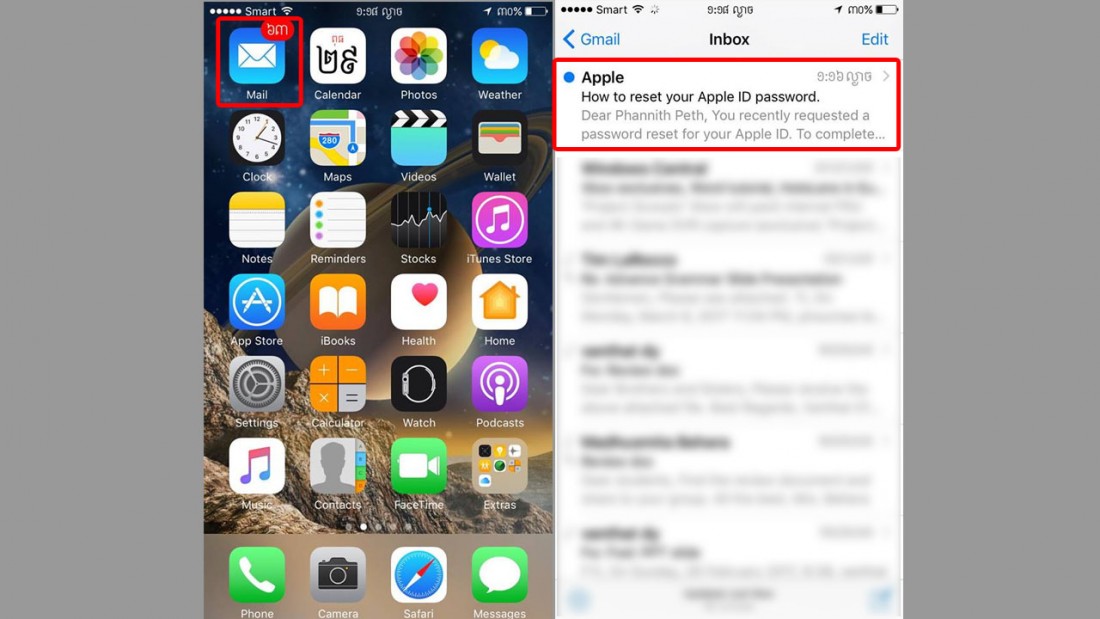
បញ្ជាក់៖ អាសយដ្ឋានអ៊ីម៉ែលដែលអ្នក Sign in លើ iPhone និង iCloud គឺតែមួយ។
ពេលអ្នកបើកសាររបស់ Apple ចុចលើពាក្យ Reset now > បន្ទាប់មកវាយលេខសម្ងាត់ថ្មីសម្រាប់គណនី iCloud របស់អ្នក។ លេខសម្ងាត់ យ៉ាងហោចណាស់ ៨ ខ្ទង់ ហើយគួរមានលេខលាយអក្សរធំតូច។ ក្រោយវាយលេខសម្ងាត់ថ្មីរួចរាល់ ចុចលើសញ្ញាព្រួញនៅខាងស្តាំពាក្យ Apple ID។
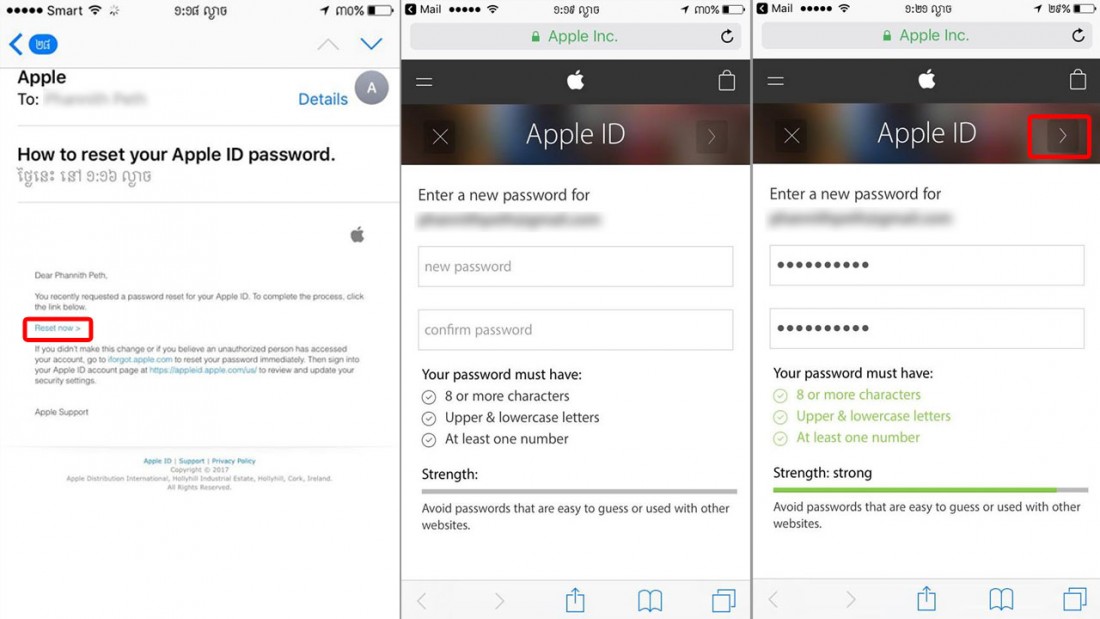
ពេលនេះអ្នកអាចយកលេខសម្ងាត់ថ្មីនេះទៅប្រើប្រាស់លើ iCloud របស់អ្នកបានហើយ។



0 comments:
Post a Comment